Tartalomjegyzék
A Final Cut Pro segítségével könnyedén hozzáadhat szöveget a filmjéhez. Legyen szó nyitócímsorozatról, végkicsengésről vagy csak néhány szó elhelyezéséről a képernyőn, a Final Cut Pro számos jól kinéző sablont kínál, és könnyen módosíthatja őket, hogy pontosan a kívánt megjelenést kapja.
Miután néhány évig iMovie-ban készítettem otthoni videókat, átváltottam a Final Cut Pro-ra, pontosan azért, mert több kontrollt akartam a szöveg felett. Most, több mint egy évtizeddel később, kedvtelésből készítek filmeket, de még mindig inkább a Final Cut Pro-t használom, amikor szöveggel dolgozom.
Hadd mutassam meg, milyen egyszerű lehet egy nyitójelenetet létrehozni a filmedhez egy animált cím és néhány klipnyi kiegészítő szöveg hozzáadásával.
Hogyan készítsünk címsorozatot a Final Cut Pro programban
A Final Cut Pro számos címsablont biztosít, köztük számos animált címet. Ezeket a Címek területet, amely az alábbi képen zölddel bekarikázva jelenik meg a T ikon a Final Cut Pro szerkesztőképernyő bal felső sarkában.
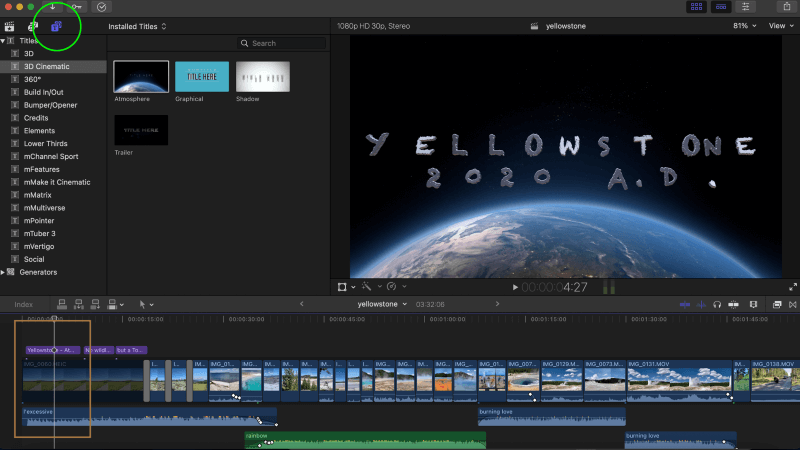
A megjelenő lista (a zöld körök alatt) a címsablonok kategóriáit tartalmazza, a kiválasztott kategórián belüli egyes sablonok pedig balra láthatóak.
A fenti példában a címsablonok "3D Cinematic" kategóriáját választottam, majd kiemeltem (a sablon fehér körvonallal van kiemelve) az "Atmosphere" sablont.
Ezt választottam a Yellowstone Nemzeti Parkról készült filmemhez, mert, nos, úgy nézett ki, mint a kő (igen, ez egy "apás vicc", de én is apa vagyok...).
A sablon hozzáadása a filmhez olyan egyszerű, minthogy a sablont a film idővonalára húzza, és a videoklip fölé helyezi, ahol látni szeretné. Vegye figyelembe, hogy a Final Cut Pro minden szöveghatást lilára színez, hogy könnyebben megkülönböztesse őket a filmklipektől, amelyek kék színűek.
Az én példámban a film első klipje fölé ejtettem, ami a képernyőképen a barna dobozban látható. A címet bármikor áthelyezheti, ha húzza és ejti, vagy hosszabbá vagy rövidebbé teheti a címklip levágásával vagy meghosszabbításával.
Szöveg szerkesztése a Final Cut Pro programban
Bármely szövegsablont szerkeszthet a Final Cut Pro "felügyelőjében". A megnyitásához nyomja meg az alábbi képen barna körben látható kapcsológombot. Amikor aktiválja, a gomb alatti doboz megnyílik, és lehetővé teszi a szöveg betűtípusának, méretének, animációjának és számos más beállításának ellenőrzését.
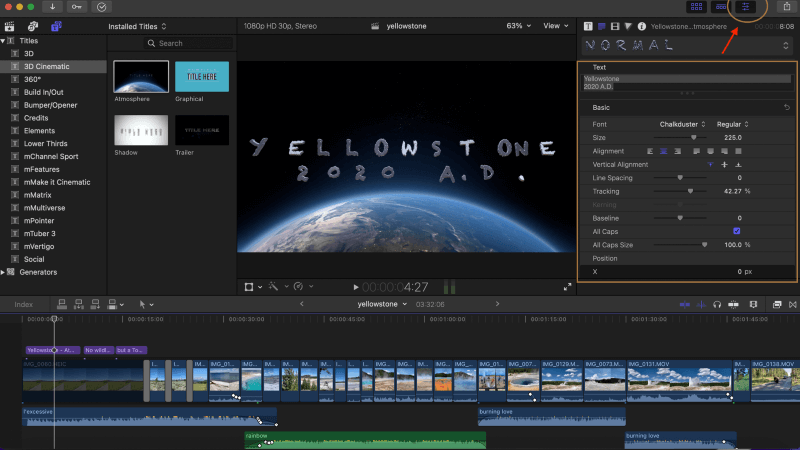
Ennek a jelenleg szürkével kiemelt mezőnek a tetején található az a rész, ahová beírhatod a címnek szánt szöveget. Én a "Yellowstone 2020 A.D." címet választottam a filmem címének, de bármit írsz be, az az ellenőrben lévő beállítások szerinti megjelenést, méretet és animációt kapja.
Hogyan adjunk hozzá "sima" szöveget a Final Cut Pro-ban?
Néha csak néhány szót akarsz hozzáadni a képernyőhöz. Lehet, hogy a képernyőn beszélő személy nevét kell megadni, vagy a bemutatott helyszín nevét, vagy csak egy viccet akarsz a filmben - és én ezt választottam ebben a filmben.
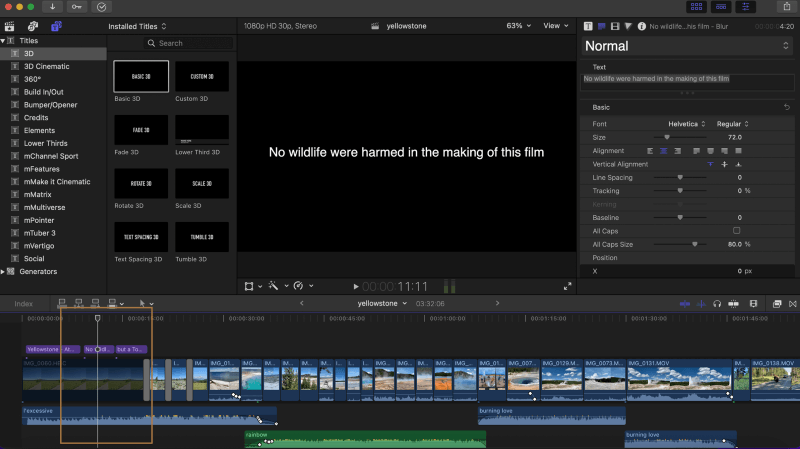
Ennek a viccnek az elkészítéséhez két szövegsablon kellett. Az elsőt az alábbi képen láthatod, a cím elhelyezése pedig a barna dobozon belül látható, közvetlenül az előző képen látható címszöveg után.
Ezt a szöveget a 3D kategória a képernyő bal felső sarkában, és a kiválasztott sablon ( Alapvető 3D ) volt az, amelyik fehér szegéllyel van kiemelve. A képernyő jobb oldalán lévő ellenőrben látható a képernyőn megjelenő szöveg (szürkével kiemelve), alatta pedig a betűtípus, a méret és egyéb paraméterek.
A vicc befejezéseként az alábbi képen a filmben használt harmadik szövegsablont láthatjuk. Bár nehéz lehet filmként elképzelni ezt a szövegklipekből álló sorozatot, az ötlet az volt, hogy megjelenik a film címe ("Yellowstone 2020 A.D."), majd az első sima szövegblokk, végül pedig az alábbi képen látható.
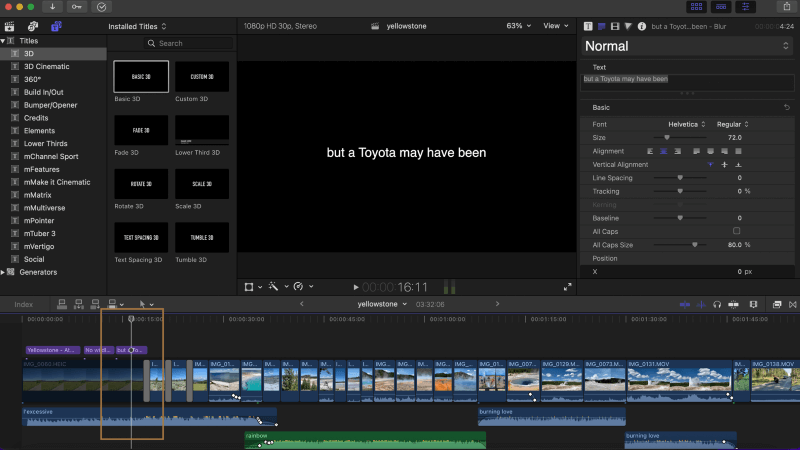
Befejezés
Bár remélem, hogy nálam jobb vicceket készítesz majd a filmjeidben, bízom benne, hogy láthatod, milyen egyszerűvé teszi a Final Cut Pro a szövegsablonok megnyitását, az idővonalra húzását, majd módosítását az Ellenőrben.
A Final Cut Pro programban még sok mindent lehet csinálni a szöveghatásokkal, ezért arra bátorítom, hogy játsszon, tanuljon tovább, és ossza meg velem, ha ez a cikk segített, vagy ha lehetne jobb.

